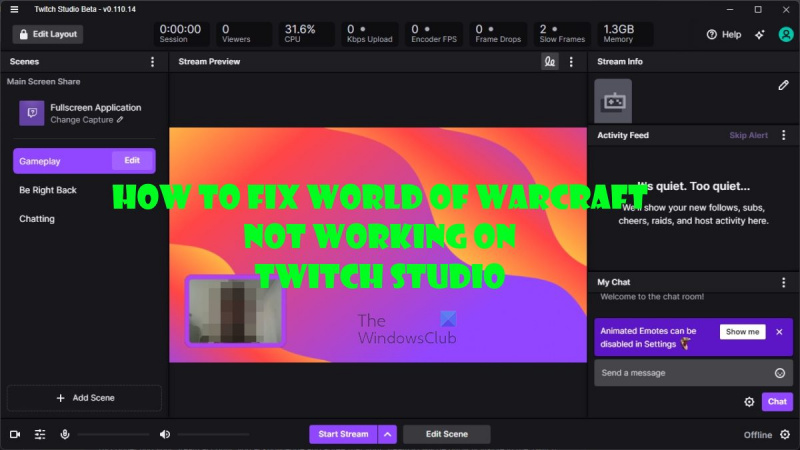Ja esat IT eksperts un meklējat labojumus kļūdai “Twitch Studio neieraksta spēli”, jūs esat nonācis īstajā vietā. Šajā rakstā mēs parādīsim, kā novērst šo kļūdu, lai jūs varētu atgriezties pie iecienītāko spēļu straumēšanas. Vispirms apskatīsim, kas izraisa šo kļūdu. Twitch Studio izmanto tehnoloģiju, ko sauc par Game Capture, lai ierakstītu jūsu spēli. Šī tehnoloģija nav ideāla, un dažreiz tā var radīt problēmas ar ierakstīšanu. Lai labotu šo kļūdu, varat veikt dažas darbības. Vispirms mēģiniet restartēt datoru. Tas bieži vien novērsīs visas problēmas ar Game Capture. Ja tas nedarbojas, mēģiniet atkārtoti instalēt Twitch Studio. Tas parasti novērsīs visas programmatūras problēmas, kas var izraisīt kļūdu. Ja problēmas joprojām pastāv, varat mēģināt izmantot citu ierakstīšanas programmatūru. OBS Studio ir populāra alternatīva Twitch Studio. To var lejupielādēt un lietot bez maksas, un tas ir daudz uzticamāks nekā Twitch Studio Game Capture tehnoloģija. Mēs ceram, ka šis raksts ir palīdzējis jums novērst kļūdu “Twitch Studio neieraksta spēli”. Ja jums ir kādi citi jautājumi vai problēmas, droši sazinieties ar mums. Mēs vienmēr esam priecīgi palīdzēt!
Vairāki lietotāji sūdzas par Twitch Studio nefilmē viņu spēles . Tā, bez šaubām, ir problēma parastajiem straumētājiem, kuri vēlas izveidot savienojumu un straumēt savas spēles bez jebkādām problēmām. No tā, ko mēs varam teikt, lietotājiem nav ne jausmas, kāpēc tas notiek, taču tas nav tāpēc, ka mēs cenšamies palīdzēt.
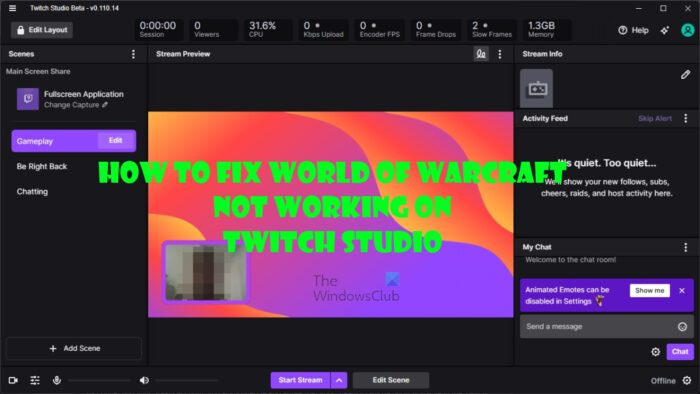
Tagad, ja esat viens no dažiem vai daudziem cilvēkiem, kuriem ir problēmas ar lietotni Twitch Studio, mēs paskaidrosim, kā novērst šo problēmu, izmantojot World of Warcraft piemēram, kopš esam apzinājušies, ka cilvēkiem, visticamāk, būs problēmas ar šīs spēles straumēšanu, nekā nē.
Mēs nolēmām izcelt vairākus iespējamos risinājumus, jo problēmu šeit var izcelt dažādu iemeslu dēļ. Un tas ir galvenais iemesls, kāpēc šī kļūda ir tik sarežģīta, ka mēs nevaram precīzi noteikt problēmu.
Novērsta problēma, kuras dēļ Twitch Studio neuztvēra spēli.
Ja Twitch Studio neieraksta audio vai video no spēles, šeit ir daži risinājumi, kas palīdzēs novērst problēmu:
dzēšot atslēgu, radās kļūda regedit
- Izrakstieties un pierakstieties pakalpojumā Twitch
- Atveriet lietotni Twitch Studio kā administrators.
- Pārinstalējiet lietotni Twitch Studio.
- Pievienojiet World of Warcraft lietotnei Twitch Studio.
- Noņemiet failu AddonGameInstance.json no Twitch Studio.
1] Izrakstieties un pierakstieties pakalpojumā Twitch
Atteikšanās un pieteikšanās savā Twitch kontā var atrisināt problēmu ar World of Warcraft pievienojumprogrammu. Lai to izdarītu, izpildiet tālāk sniegto informāciju.
- Pirmkārt, jums ir jāatsakās no Twitch.
- No turienes noklikšķiniet uz Pieslēgties pogu.
- Ievadiet savus oficiālos akreditācijas datus, kas ir jūsu lietotājvārds un parole.
- Kad tas ir izdarīts, noklikšķiniet Lai ienāktu taustiņu vai nospiediet pogu Pieslēgties zemāk esošo pogu, lai pabeigtu uzdevumu.
- Lūdzu, pārbaudiet, vai World of Warcraft papildinājums darbojas pareizi.
2] Atveriet lietotni Twitch Studio kā administrators.
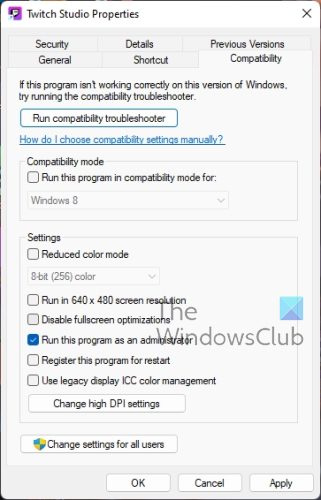
Ja iepriekšminētais nepalīdzēja, nākamais solis, ko mēs iesakām, ir palaist lietotni Twitch Studio kā administratoram. To var panākt diezgan vienkārši, tāpēc parunāsim par to.
- Ar peles labo pogu noklikšķiniet uz lietotnes Twitch Studio saīsnes.
- Izvēlieties Raksturlielumi opciju no konteksta izvēlnes.
- No turienes jums ir jāizvēlas Saderība cilne
- Pēc tam, lūdzu, atzīmējiet izvēles rūtiņu: palaist šo programmu kā administratoru.
- Klikšķis Pieteikties , Tad LABI .
- Visbeidzot, palaidiet lietotni Twitch Studio, lai redzētu, kas ir labāks.
Varat arī ar peles labo pogu noklikšķināt uz Twitch Studio saīsnes ikonas un pēc tam atlasīt palaist kā administrators.
sudoku operētājsistēmai Windows 10
3] Pārinstalējiet lietotni Twitch Studio.
Windows 11
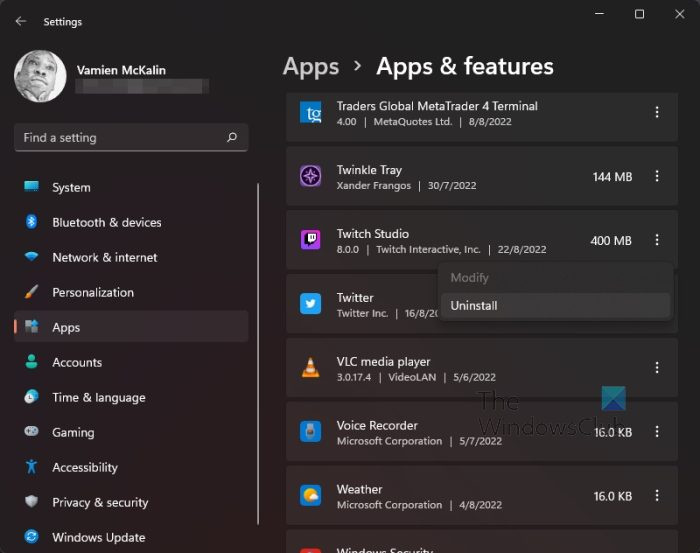
Ja jums joprojām ir problēmas, nākamais loģiskais solis ir pārinstalēt Twitch Studio. Apspriedīsim, kā to izdarīt pēc iespējas īsākā laikā.
- klikšķis Windows taustiņš + I atvērts Iestatījumi pieteikumu.
- Nospiediet Programmas caur kreiso paneli.
- Nākamais solis ir izvēlēties Lietojumprogrammas un funkcijas .
- Ritiniet uz leju, līdz atrodat Twitch Studio.
- Nospiediet trīs punktu poga blakus lietojumprogrammas nosaukumam.
- Nolaižamajā izvēlnē noklikšķiniet uz Dzēst .
- Restartējiet Windows 11 datoru.
Visbeidzot, apmeklējiet ierēdni Twitch lejupielādes lapa un no turienes lejupielādējiet un instalējiet lietotni Twitch Studio.
Windows 10
Tiem, kas izmanto operētājsistēmu Windows 10, jāsaka, ka darbības ir ļoti līdzīgas operētājsistēmā Windows 11 veiktajām darbībām.
izslēgt facebook uznirstošo ziņu
- klikšķis Windows taustiņš + I aizdegties Iestatījumi pieteikumu.
- Galvenajā izvēlnē noklikšķiniet uz Programmas .
- Pēc tam atlasiet Lietojumprogrammas un funkcijas .
- Kad esat nokļuvis tik tālu, meklējiet lietotni Twitch Studio.
- Noklikšķiniet uz lietojumprogrammas un pēc tam atlasiet Dzēst .
- Restartējiet Windows 10 datoru.
Visbeidzot, izmantojot oficiālo vietni, lejupielādējiet un instalējiet lietotni Twitch Studio Twitch lejupielādes lapa .
4] Pievienojiet World of Warcraft lietotnei Twitch Studio.
Tagad pēc Twitch Studio atkārtotas instalēšanas jums būs atkārtoti jāpievieno World of Warcraft.
- Atveriet lietotni Twitch Studio.
- Iet uz Iestatījumi , pēc tam atlasiet Mode cilne
- Nospiediet World of Warcraft nekavējoties.
- No turienes noklikšķiniet uz rīks izmantojot pievienojumprogrammu pārvaldnieka sadaļu.
- Nospiediet Pievienot spēli .
- Atrodiet World of Warcraft mapi pievienojumprogrammām.
- Atlasiet tos, un nekavējoties parādīsies pievienojumprogrammu saraksts.
5] Noņemiet failu AddonGameInstance.json no Twitch Studio.
Cilvēki, kuri ir atjauninājuši savu lietotnes Twitch Studio versiju, var secināt, ka viņi vairs nevar redzēt savus papildinājumus. Mēs uzskatām, ka šāds risinājums var palīdzēt šādā situācijā.
- Atveriet lietotni Twitch Studio.
- No turienes jums jānoklikšķina uz izvēlnes pogas.
- Tālāk jums ir jāizvēlas Palīdzība , Tad Ak, raustīšanās .
- No Ak, raustīšanās sadaļu, cilvēki redzēs Klienta mape .
- Noklikšķiniet uz tā, lai atvērtu failu sarakstu.
- Atrodiet mapi, kas pazīstama kā spēļu gadījumi .
- Atveriet mapi.
- Visbeidzot atrodiet un noņemiet AddonGameInstance.json .
Tagad varat restartēt lietojumprogrammu un pārbaudīt, vai problēma ir pazudusi.
Lasīt : Labākās pārlūkprogrammas spēles, kuras šobrīd varat spēlēt vietnē Twitch
kā izsekot e-pasta adresi tā īpašniekam
Twitch Studio tikai personālajam datoram?
Rakstīšanas laikā lietotne Twitch Studio bija pieejama tikai Windows datoriem. Taču nākotnē lietas var mainīties, jo uzņēmums jau iepriekš ir devis mājienu, ka tuvākā vai tālākā nākotnē varētu parādīties starpplatformu atbalsts.
Vai man vajadzētu izmantot Twitch Studio?
Saskaņā ar dažu straumētāju teikto, lietotnei Twitch Studio nav nekādu unikālu funkciju, tāpēc straumētāji var turpināt izmantot citas lietotnes, ja viņi to vēlas, bez nepieciešamības lejupielādēt Twitch Studio. Tiem, kuri nezina, ko lietot, vai mēs varam ieteikt izmēģināt OBS? Tas ir ļoti labi.
Kura ir labāka StreamLabs vai Twitch Studio?
Streamlabs šeit ir ieguvējs, taču, ja esat straumētājs, kurš vēlas vienkāršu programmu, kuru ir viegli lietot bez pārāk lielas sarežģītības, izmēģiniet Twitch Studio. Tomēr, ja straumējat ne tikai pakalpojumā Twitch, pēc iespējas ātrāk varat uzzināt, kā izmantot Streamlabs.
Vai Twitch Studio var izmantot kopā ar OBS?
Pēc Twitch darbinieku domām, tas ir iespējams. Vienkārši atveriet OBS Studio savā spēļu datorā un pēc tam atlasiet Rīki > NDI izvades iestatījumi. Pēc tam noklikšķiniet uz 'Galvenā pin' un piešķiriet galvenajai tapai nosaukumu. Šis nosaukums parādīsies Twitch Studio ekrāna koplietošanas sadaļā. Visbeidzot, pārliecinieties, vai jūsu spēļu datora ekrāns ir tverts OBS, un viss.